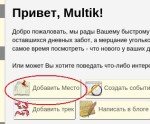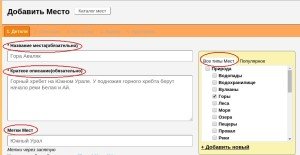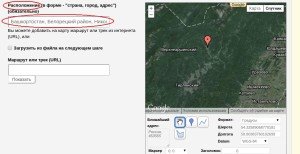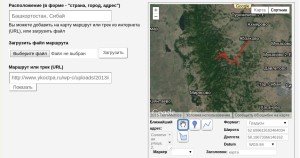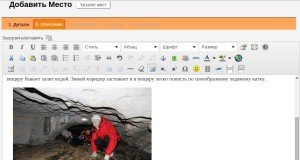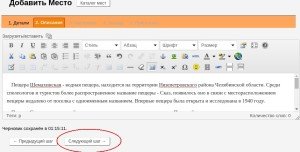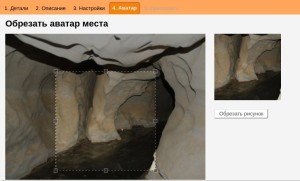Места, как следует из названия, предназначены для описания различных географических объектов - пещер и гостиниц, горных хребтов и памятников, и так далее - все ограничивается только вашей фантазией.
В отличие от популярных описательных сервисов (например Викимапии), Место у нас, помимо обычных комментариев и отзывов, имеет намного больше возможностей: например в каждом Месте есть фотоальбом, файлохранилище и форум.
Более того - Места могут быть разной степени "секретности"!
- Можно создать Место скрытым, и тогда лишь те, кто получит приглашение, узнают о его существовании. Такой режим подойдет для недавно открытых пещер, золотых жил и прочих явлений, о которых Вы хотели бы поделиться лишь с узким кругом друзей.
- Если же объявить при создании место частным, то о его существовании будут знать все, но вот увидят расположение и прочие подробности только те, кому будет позволено. Этот режим лучше всего подходит для дач, вписок и заповедников - информация есть, но посещение строго по разрешению.
- Ну и конечно же Места могут быть доступными для всех посетителей.
На Вашей странице будут отображаться Места, которые Вы создали либо стали посетителем.
Как создать Место
Чтобы создать место, нажмите на кнопку "Добавить место" на главной странице, либо в Местах. Откроется Мастер создания мест, который проведет Вас через все этапы создания. Не бойтесь ошибиться - в любой момент можно вернуться на предыдущие шаги и исправить.
Первый этап при создании места:
- Детали
Тут Вы пишете название, (например имя скалы), даете краткое описание (подробное описание будет на втором этапе). Ставите галочку к какому типу относится Ваше место, также метки, по которым удобнее всего будет искать Место.
Идем ниже - это карта.
Без указания расположения Место бессмысленно, поэтому обязательно нужно отметить его расположение. Для этого есть несколько способов:
- во-первых, можно указать адрес в строке "Расположение" - страна, или область (если это Россия) и ближайший населенный пункт.
- можно просто поставить маркер на карте в нужное место
- можно прямо задать координаты. в строках Широта и Долгота в произвольном формате.
Если добиратся до Места представляет сложности, или просто у вас есть GPS-трек к этому месту, то его можно добавить. Для этого надо поставить галочку "Загрузить из файла на следующем шаге", после чего загрузить файл трека. Он появится на карте Места. Вот пример, при добавлении места "Водопад Гадельша", был добавлен трек:
Также на карту можно добавить произвольные маркеры, линии или фигуры. Подробнее про редактор карт.
Далее нажимаем кнопку "Добавить место и продолжить"
Этап второй:
2. Описание
Вы входите в редактор, где есть возможность разместить развернутое описание места, фотографии, видео, ссылки, добавить дополнительно в описание карту и многое другое. Подробнее про редактор блога.
Далее нажимаем кнопку "Следующий шаг"
Этап третий:
3. Настройки
Здесь можно задать желаемые параметры Места - будет ли Место доступно для всех, либо только для избранных. Если оставить все неизменным и перейти к следующему этапу, то получится общедоступное Место.
4. Аватар
В этом пункте добавляете картинку, которая сделает Ваше место узнаваемым. Подробнее про создание аватара.
Нажимаете кнопку "выберете файл", выбираете , нажимаете на кнопку "Загрузить рисунок"
Слева Ваша фотография, справа - как она будет выглядить после обрезки. Квадратик с пунктиром можно можно увеличить, подвинуть.
Далее нажимаете кнопку "Обрезать рисунок".
Далее кнопку "Следующий шаг"
5. Пригласить
При создании Места сразу можно отправить приглашение выбранным Участникам. Если же этого не требуется, то нажимаете кнопку "Закончить".
Вокруг нас столько удивительных Мест - не стесняйтесь рассказать о них!